Oglas
Še vedno uporabljate 32-bitni sistem Windows? Tukaj je opisano, kako odstraniti omejitev 4 GB, ki morda ovira vašo RAM uporabo.
Medtem ko je bil 32-bitni nekoč standard, se v zadnjih letih vse več uporabnikov sistema Windows preseli na 64-bitno različico OS. Kljub temu je še vedno nekaj olajšav, ki uporabljajo 32-bitne sisteme - in v nekaterih morda manjkajo o potencialu svoje strojne opreme, če se še niso lotili znane težave z RAM-om stroj.
Na srečo obstaja težava dokaj enostavna rešitev, če vam bo udobno z uporabo vmesnika ukazne vrstice 6 osnovnih PowerShell ukazov za večjo uporabo sistema WindowsPowerShell je tisto, kar dobite, ko v ukazni poziv sistema Windows dajete steroide. Omogoča vam nadzor nad skoraj vsemi vidiki sistema Windows. Pomagamo vam, da preskočite njegovo krivuljo učenja. Preberi več narediti potrebne potegne. Tu je vse, kar morate vedeti o popravku 32-bitnega sistema, da boste lahko izkoristili prednosti do 64 GB RAM-a Koliko RAM-a resnično potrebujete?RAM je kot kratkoročni pomnilnik. Več kot imate večopravilnosti, več jih potrebujete. Ugotovite, koliko ima vaš računalnik, kako najbolje izkoristiti ali kako več.
Preberi več nameščen v računalniku.Zakaj sem omejen na 4 GB RAM-a?
Razlog za tako imenovano „3GB oviro“ je v arhitekturi 32-bitnih operacijskih sistemov. Vsak posamezen bajt RAM-a ima svoj fizični naslov, ki ga sistem uporablja za dostop do določenih enot pomnilnika. 32-bitni sistemi imajo omejitev količine naslovov, ki so na voljo za RAM in različne druge komponente. Glede na vašo nastavitev lahko to omeji količino RAM-a, ki ga vaš sistem podpira na nekje okoli 3 GB - čeprav je lahko nekoliko višji ali nekoliko nižji.
Tehnika imenovana strhisično address extension ali PAE lahko 32-bitnemu OS omogoči podporo do 64 GB RAM-a. S povečanjem fizične velikosti naslova z 32 bitov na 36 je na voljo veliko več naslovov sistem, ki ga uporabljamo - vendar navidezni naslovi sistema ostanejo enaki, kar zagotavlja, da vse deluje tako, kot je naj bi.
Kako lahko povem, če potrebujem PAE?
Ne glede na to, ali morate uporabiti PAE ali ne, se bosta izkazala dva pomembna dejavnika; ali vodite a 32-bitna ali 64-bitna različica sistema Windows, in koliko vašega nameščenega RAM-a je uporabnega? Če želite vzpostaviti oboje, odprite Nadzorna ploščain se pomaknite do Sistem in varnost > Sistem.
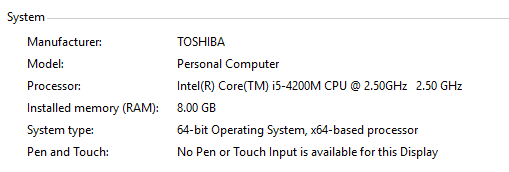
Če opazite nekaj podobnega zgoraj, ste že razvrščeni. Če pa Tip sistema bere 32-bitni operacijski sistem in v oklepaju je zapis, ki določa, koliko vašega RAM-a je uporabnega, po rezultatu, ki ste ga dali za Nameščen pomnilnik, da bi morali uporabiti PAE, izkoristite polni učinek vašega RAM-a Kako nadgraditi RAM prenosnika, korak za korakomJe vaš prenosnik star, počasen in strojne opreme še nikoli ni bil nadgrajen? Delo na počasnem računalniku je lahko resnična težava. Pred nakupom popolnoma novega pa razmislite o načinih ... Preberi več .
Preden nadaljujete s tem postopkom, je treba upoštevati, da ima PAE težave pri delu Grafične kartice NVIDIA Ali bodo novi Maxwell-jevi GPU-ji NVIDIA spremenili računalniško igranje? Preberi več v preteklosti. Če je to v redu, je to morda vredno razmišlja nadgradnjo Potrebujete nadgradnjo pomnilnika? Oddajte RAM in pospešite svoj računalnik s ReadyBoostomČe želite svojemu računalniku omogočiti hitro in brezplačno povečanje hitrosti, poskusite ReadyBoost. Funkcija sistema Windows doda dodaten pomnilnik v vaš sistem. Vse kar potrebujete je združljiv bliskovni pogon. Preberi več do 64-bitnega sistema naravnost.
Kako omogočiti PAE v sistemih Windows 7 in Windows 8
Najprej najprej prenesite PatchPae2 wj32. Tako boste dobili .zip datoteko, ki vsebuje popravek, ki bo deloval za stroje z operacijskim sistemom Windows 7 ali Windows 8 / 8.1, vendar obstaja nekaj majhnih razlik med postopki za različice OS pred in po sistemu Windows 8. Začnite tako, da odpakirate datoteko, ki ste jo prenesli, in jo vstavite v mapo znotraj Windows > System32, ki ga boste verjetno našli v računalniku pogon C: Ko je PatchPae2.exe vzpostavljen, si zapišite njegovo pot do datoteke, saj jo boste pozneje potrebovali.
Zdaj odprite ukazni poziv s Omogočene skrbniške pravice. To lahko preprosto storite tako, da v sistemu poiščete ukazni poziv in nato z desno tipko miške kliknete pravilen vnos v rezultatih iskanja in izberete Zaženi kot skrbnik. Prikazati bi morali standardni standardni vmesnik ukazne vrstice - zagotovite, da se imenik bere sistem32.
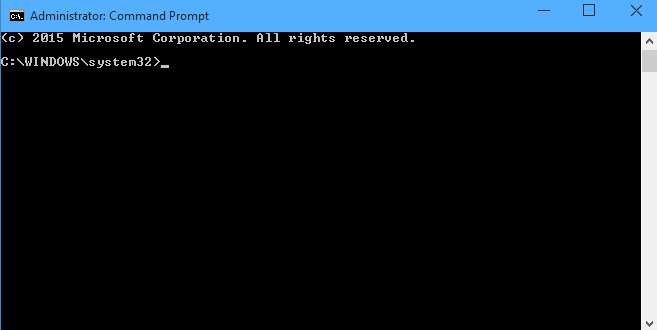
Če uporabljate Windows 8 ali novejšo različico, je zdaj čas za to zaženite ukaz 7 pogoste naloge Ukazni poziv sistema Windows postane hiter in enostavenNe dovolite, da vas ukazni poziv ustrahuje. Je preprostejši in uporabnejši, kot pričakujete. Morda vas bo presenetilo, kaj lahko dosežete z le nekaj pritiski na tipko. Preberi več Pjedro tipa atchPae2.exe -o ntoskrnx.exe ntoskrnl.exe, kar bi moralo izgledati tako.

Če uporabljate različico sistema Windows starejši od sistema Windows 8 Vodnik za leto 2014 za operacijske sisteme Windows 7 za bivše uporabnike sistema Windows XPSte se končno odločili za nadgradnjo z Windows XP? Na Windows 7 se boste navadili v nobenem trenutku. Naj vam pomagamo, da se usedete in pospešite. Sledi mi. Preberi več boste morali storiti isto, vendar z nekoliko drugačnim seznamom navodil glede na lokacijo datoteke. Namesto -tip jedra -o ntoskrnx.exe ntoskrnl.exe, namesto vnosa -tip jedra -o ntkrnlpx.exe ntkrnlpa.exe.
Nato nalepite nalaganje, da z vnosom ukaza onemogočite preverjanje digitalnega podpisa Nakladnik tipa PatchPae2.exe -o winloadp.exe winload.exe. Nato ustvarite novo možnost zagona z naslednjim vhodom: bcdedit / copy {trenutni} / d “Windows (PAE Patched)”. Stavek med narekovaji je preprosto komentar, s katerim označite, kaj ste naredili.
Videti bi moralo sporočilo, ki vam pove, da je bila kopija uspešna, in vam daje edinstven ID zagona v formatu {xxxxxxxx-xxxx-xxxx-xxxx-xxxxxxxxxxxx}. Kopirajte ta ID, ker ga bomo uporabili za naslednjih nekaj ukazov. Vnesite bcdedit / set {boot ID} jedro ntoskrnx.exe če uporabljate Windows 8 ali 8.1 in bcdedit / set {boot ID} jedro ntkrnlpx.exe za karkoli prej.
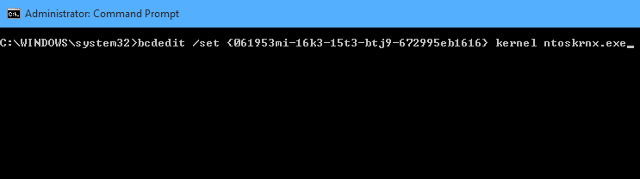
Obstaja le še nekaj ukazov, ki jih moramo zagnati. Najprej z vnosom preverite, ali je izbran naš nakrpani nakladalec bcdedit / set {boot ID} pot \ Windows \ system32 \ winloadp.exe. Nato uporabite bcdedit / set {boot ID} nointegritychecks 1 da potrdite, da nakladalnika ni treba preveriti. Nato nastavite ta vnos zagona kot privzetega s bcdedit / set {bootmgr} privzeto {boot ID}. Lahko tudi uporabite bcdedit / set {bootmgr} časovna omejitev X nastavite čas prikazovanja zagonskega menija po meri tako, da v sekundah zamenjate X z želeno dolžino časa, vendar to ni obvezno. Vse, kar je ostalo od te točke, je, da znova zaženete računalnik.
Ste PAE uporabili za osvoboditev računalnika omejena poraba RAM-a 8 načinov za sprostitev RAM-a v računalniku z operacijskim sistemom WindowsTa članek razloži, kako sprostite RAM v računalniku z operacijskim sistemom Windows. Naše vodilo prikazuje, kako optimizirati porabo pomnilnika in še več. Preberi več ? O svojih izkušnjah in morebitnih nasvetih nas obvestite v spodnjem razdelku s komentarji.
Angleški pisatelj trenutno ima sedež v ZDA. Najdi me na Twitterju prek @radjonze.


